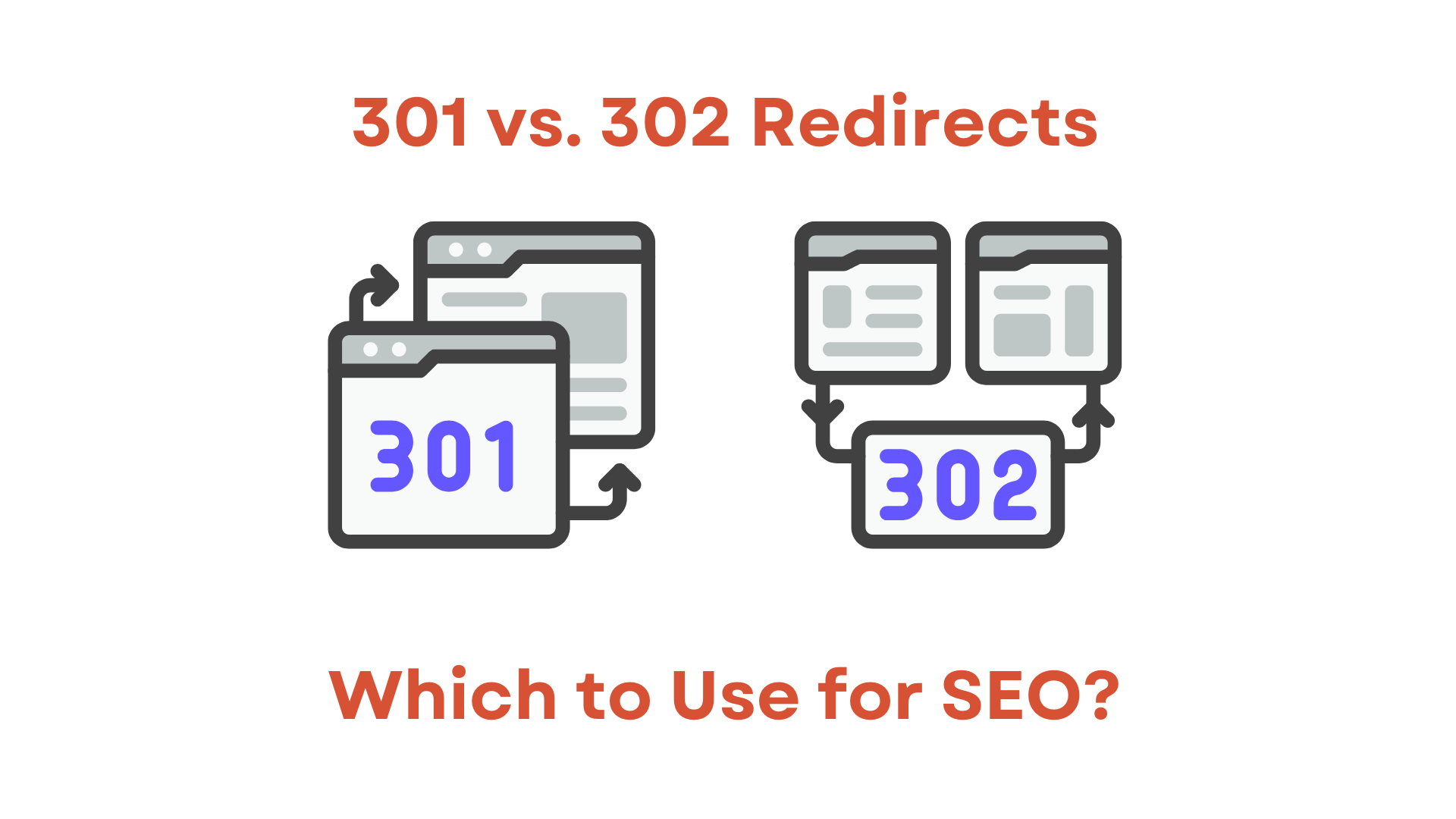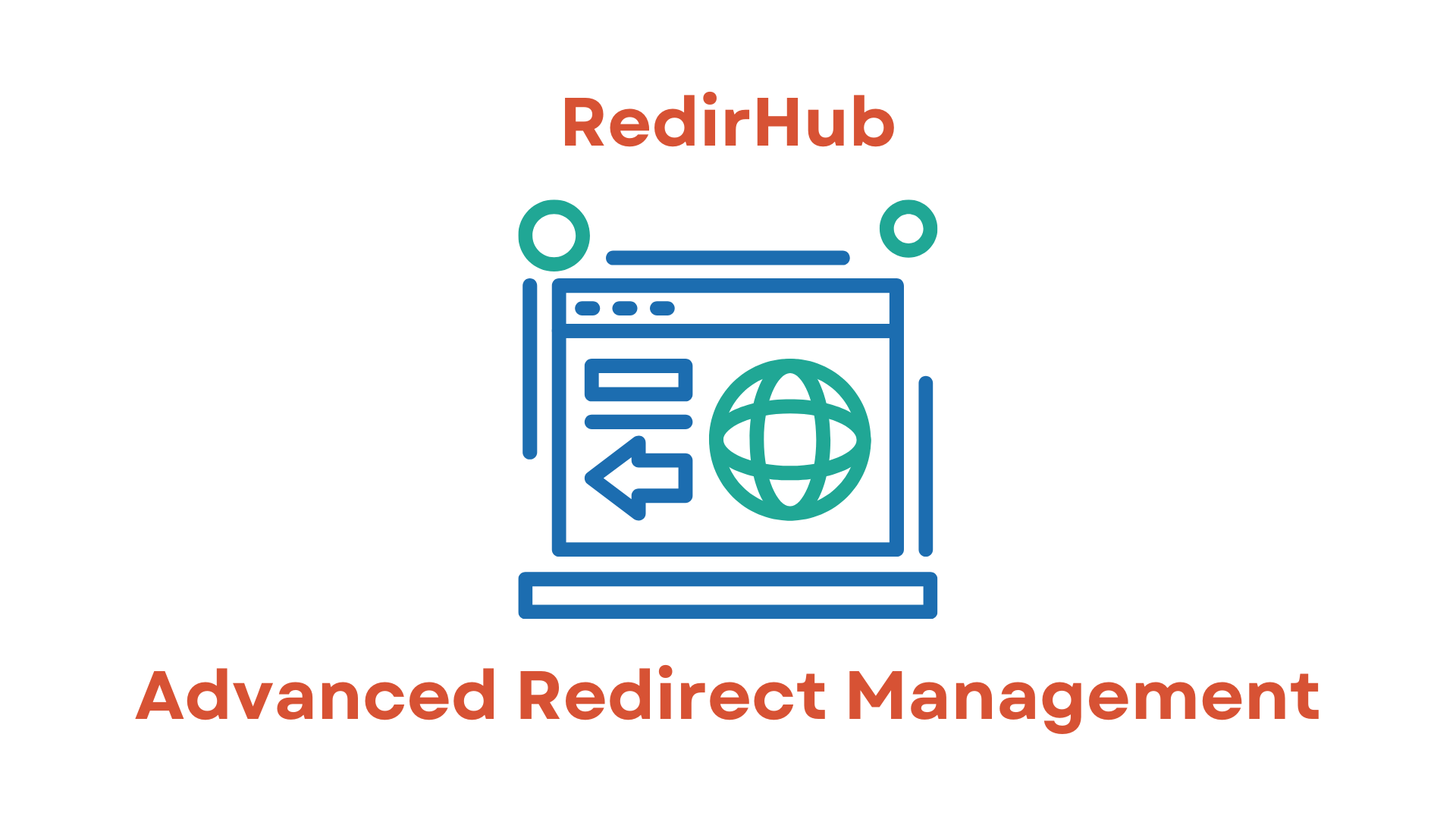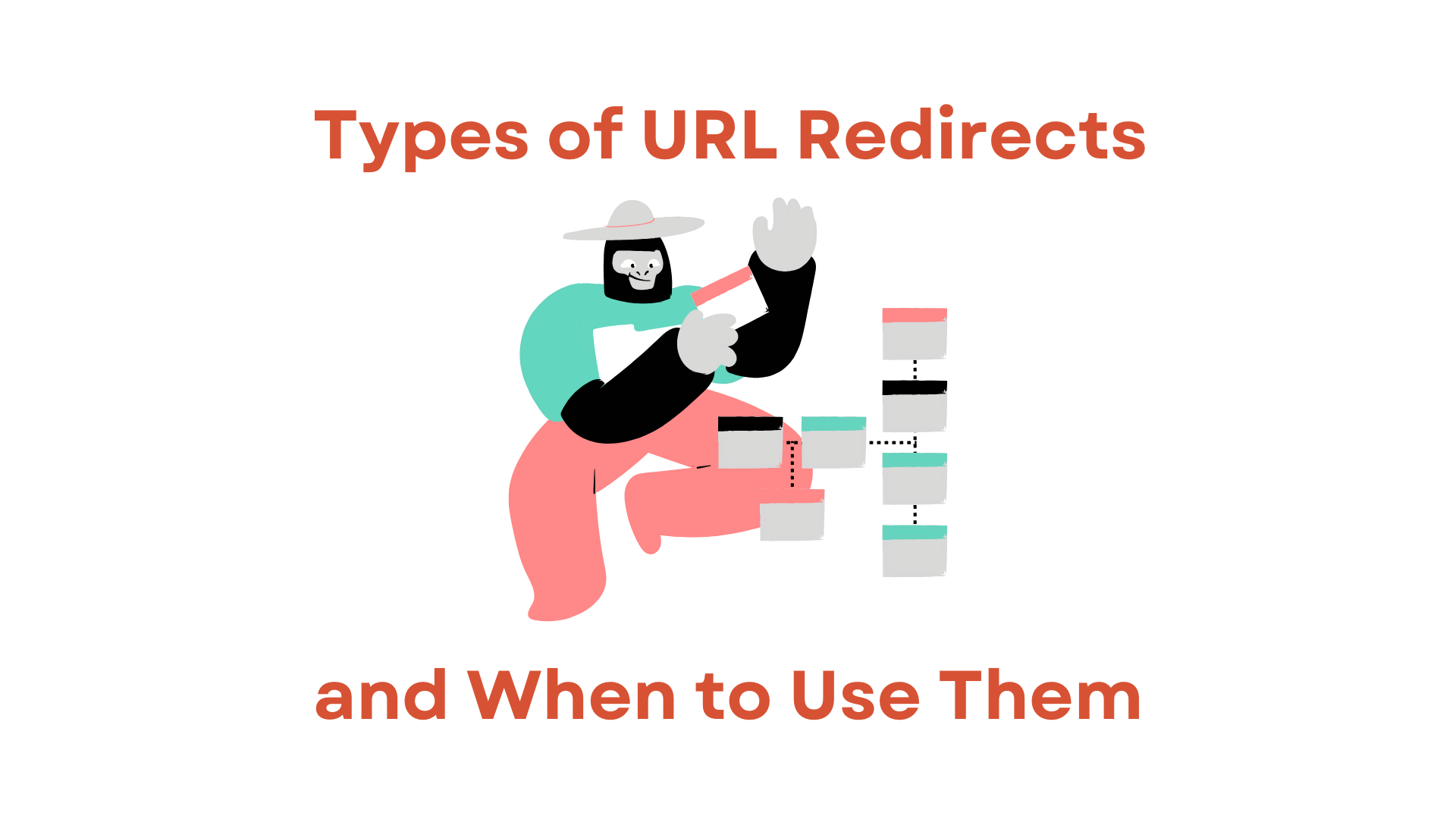Lorsque vous souhaitez rediriger votre domaine, Network Solutions fournit un support de base. Cependant, des fonctionnalités essentielles comme HTTPS et Analytics manquent.
Lorsque vous configurez une redirection chez Network Solutions, vous devez gérer la sécurité des deux domaines vous-même, car il n'y a pas d'installation automatique d'un certificat SSL. Cela peut entraîner des erreurs SSL lors de la visite du domaine via HTTPS.
Alors, comment sécurisez-vous votre site avec HTTPS lorsque vous utilisez Network Solutions ?
RedirHub peut gérer cela sans effort. RedirHub installe et gère automatiquement les certificats SSL sur votre site Web, garantissant que votre sécurité est toujours à jour. De plus, avec RedirHub, rediriger votre domaine principal vers la version www de votre domaine se fait en quelques clics.
Suivez ces étapes pour configurer cela :
Étape 1 : Créer un compte RedirHub
Commencez par créer un compte : Inscription RedirHub.
Étape 2 : Ajoutez votre domaine à RedirHub
Ajoutez le domaine que vous souhaitez rediriger. Pour notre exemple, nous avons un domaine avec Network Solutions ‘redirhub-example-network-solutions.xyz’. Ajoutez le domaine dans le champ ‘Rediriger depuis’. Nous recommandons d'ajouter à la fois les versions www et apex (non-www).
[Image]
Étape 3 : Accédez à Network Solutions
Pour permettre la redirection via RedirHub, nous devons effectuer un changement DNS unique chez Network Solutions.
Connectez-vous avec vos identifiants Network Solutions et depuis votre tableau de bord, cliquez sur ‘Nom de domaine’.
[Image]
Cliquez sur ‘Outils avancés’ pour ouvrir ce panneau.
[Image]
Supprimez le transfert Web existant (facultatif)
Si vous avez déjà activé le transfert Web, supprimez-le d'abord.
Cliquez sur ‘Gérer’ à côté du transfert Web.
[Image]
Cliquez sur ‘L'icône de crayon’.
[Image]
Cliquez sur ‘Supprimer’ et confirmez votre action en cliquant sur ‘Supprimer’.
[Image]
Enregistrez vos modifications en cliquant sur ‘Enregistrer’.
[Image]
Étape 4 : Changer le DNS
Nous sommes maintenant prêts à changer le DNS. Dans le segment Outils avancés, cliquez sur ‘Gérer’ à côté des Enregistrements DNS avancés.
[Image]
Vous verrez un écran qui ressemble à ceci. Les enregistrements définis peuvent être différents.
[Image]
Avant d'ajouter les enregistrements DNS corrects, assurez-vous que tout enregistrement A existant pour ‘www’ et ‘@’ a été supprimé.
Ajoutez ensuite les enregistrements suivants :
Enregistrement de Type ‘A’ Nom ‘@’ et Valeur ‘89.106.200.1’
Enregistrement de Type ‘CNAME’ Nom ‘www’ et Valeur ‘edge.redirhub.com’
Votre écran devrait maintenant ressembler à ceci :
[Image]
Étape 5 : Vérification DNS dans RedirHub
Les changements DNS ont été effectués ! Cela peut prendre un certain temps pour se propager. Dans la plupart des cas, cela devrait être fait dans quelques heures, en fonction du TTL défini sur ces enregistrements.
RedirHub vérifiera automatiquement les enregistrements DNS. Une fois détecté comme correct, un certificat SSL sera automatiquement demandé et installé.
[Image]
Clôture : RedirHub est maintenant configuré avec HTTPS automatique !
Tout est prêt ! Vous avez configuré avec succès RedirHub avec Network Solutions. Votre domaine dispose désormais d'un support HTTPS complet et redirige via RedirHub. Cela signifie que toutes vos URL redirigeront automatiquement vers la version HTTPS de votre site web. Tous vos certificats SSL seront automatiquement renouvelés, garantissant que la sécurité de votre site web est toujours à jour !
Optionnel : Rediriger toutes les pages vers la version apex ou www de votre site web
Après avoir tout configuré, envisagez d'optimiser vos redirections. Vous pouvez rediriger toutes les pages de votre domaine principal (également connu sous le nom de domaine nu ou racine) vers la version www de votre domaine, ou vice versa. Pour plus de détails, consultez notre page d'assistance.
Si vous trouvez notre service utile, envisagez de vous abonner à l'un de nos plans payants pour nous soutenir !